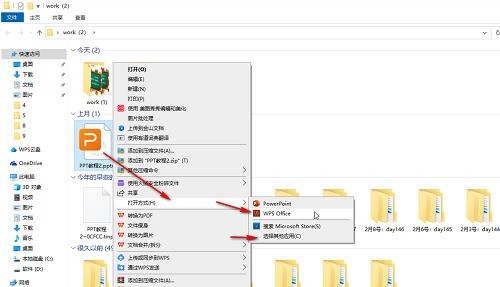1、双击打开WPS进入首页(如图所示)。
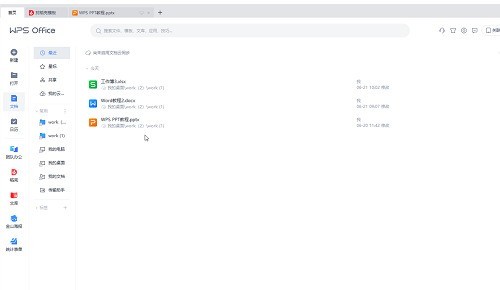
2、在上方搜索栏输入关键词【文档修复】,然后点击打开文档修复工具(如图所示)。
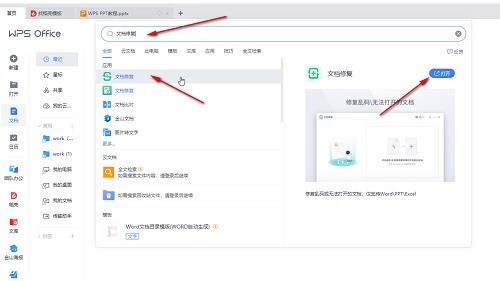
3、接着导入PPT文件进行修复就可以了(如图所示)。
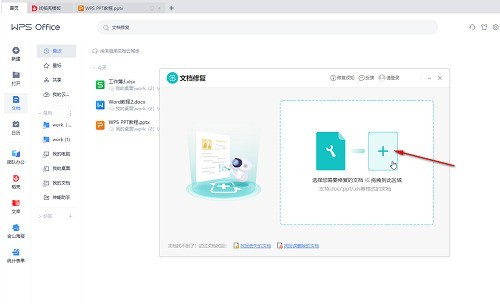
方法二:
新建一个空白文档,在左上方点击【文件】——【选项】,在打开的窗口中切换到【信任中心】栏,检查是否勾选了禁用,取消勾选就可以了(如图所示)。

方法三:
找到PPT文件后,右键点击一下,选择【打开方式】——【WPS office】,还可以点击【选择其他应用】后勾选使用使用该软件打开,这样后续双击PPT文件时就会自动选择WPS打开了(如图所示)。